◆接続例 エプソン
TM-T885
※ドライバのバージョンによって設定画面が異なります。
①プリンターフォルダを開き、TM-T88Vのアイコンを右クリックし、プリンターのプロパティをクリックします。
ドライバの設定をする前に、プリンタベルをレシートプリンタのDKDポートに接続します。
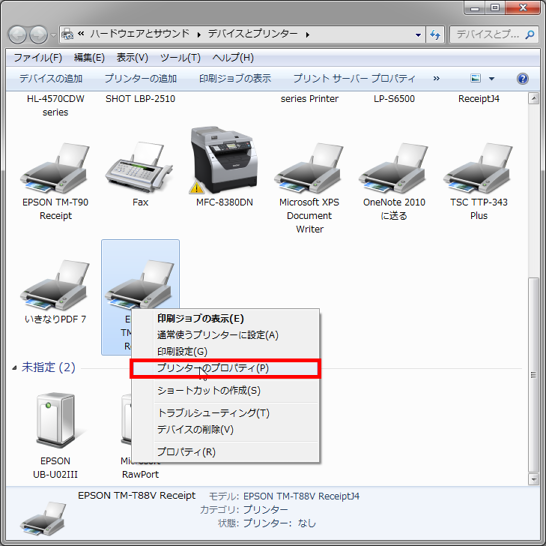
②基本設定をクリックします。
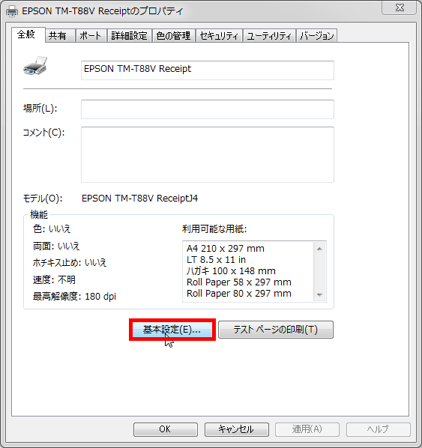
③書式設定のタブをクリックします。
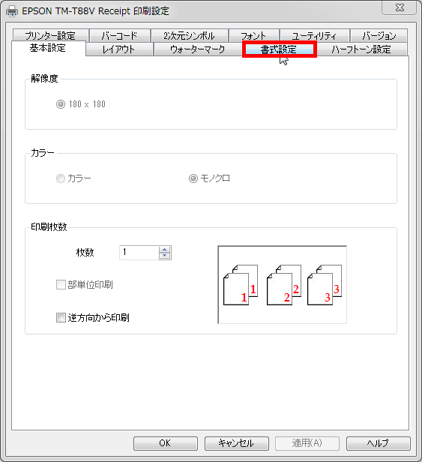
④キャッシュドロア―をクリックします。
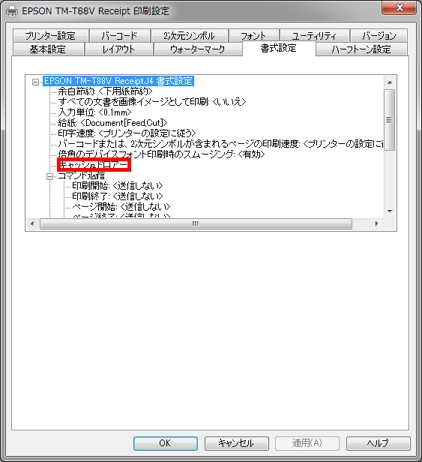
⑤キャッシュドロア―#1(2ピン)のコンボボックスをクリックします。
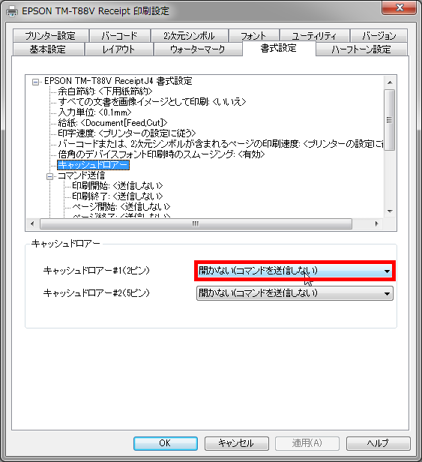
⑥印刷前にオープン、または印刷後にオープンを選択します。
こちらの設定をすることで、ドロアコマンドがDKDポートに接続されたドロアに送られオープンします。
「印刷前にオープン」を選択すると、レシート印刷前にオープンします。
「印刷後にオープン」を選択すると、レシート印刷後にオープンします。
キャッシュドロアは#1を選択します。
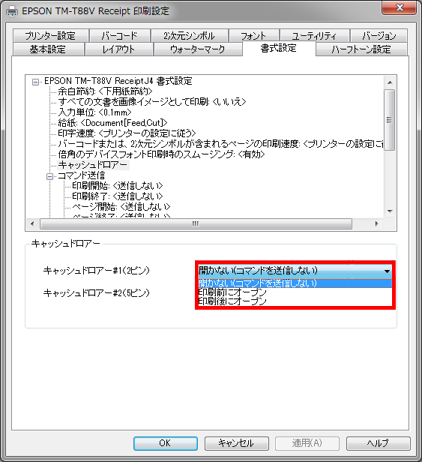
⑦適用をクリックします。
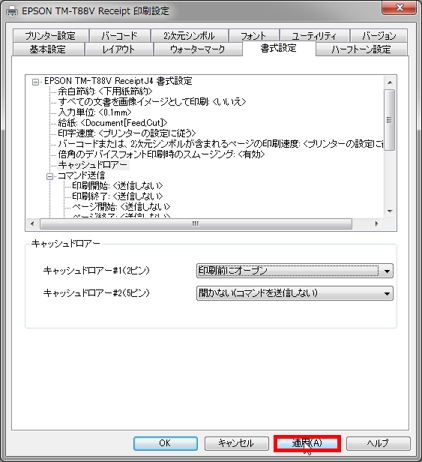
⑧OKをクリックします。
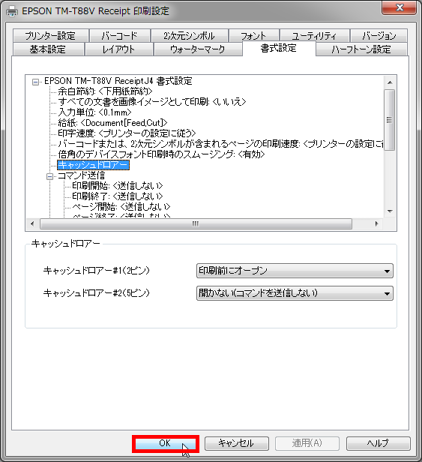
⑨テストページの印刷をクリックし、ドロアが開けば設定は完了です。
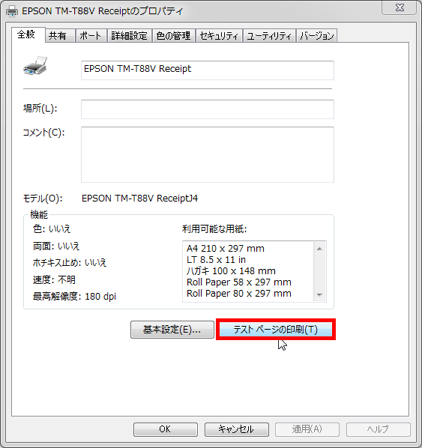
EPSON、シチズン、SII、スター精密および、他メーカーレシートプリンタの設定も同様です。
Windowsドライバからのドロア制御の設定は各プリンタの説明書をご覧ください。
|
ESC/POSコマンド、OPOSからプリンタを制御される場合 |
ESC/POSコマンド、OPOSでソフトを開発されているお客様は、プリンタを印刷する際のプログラムに、
キャッシュドロアを制御するコマンドを追加していただくことで制御を行うことが可能です。
|